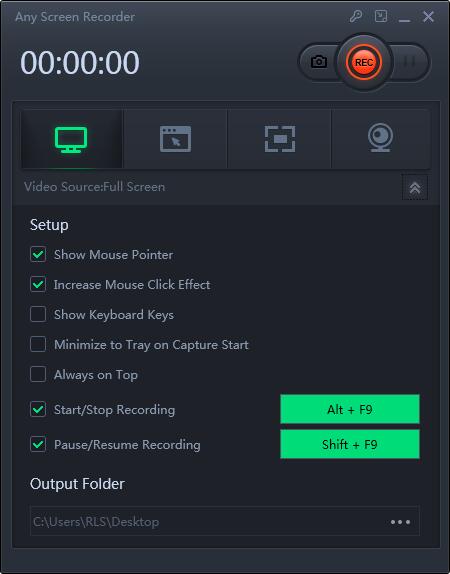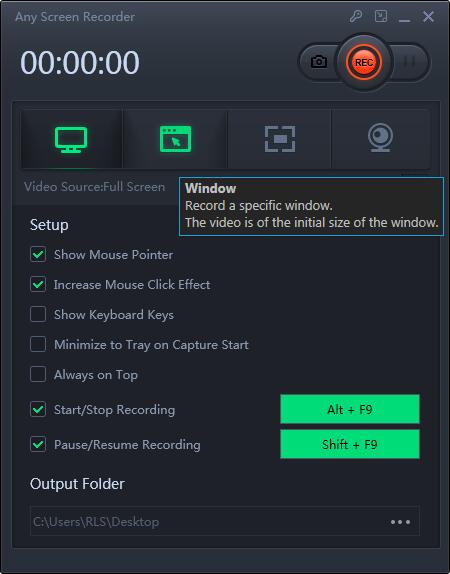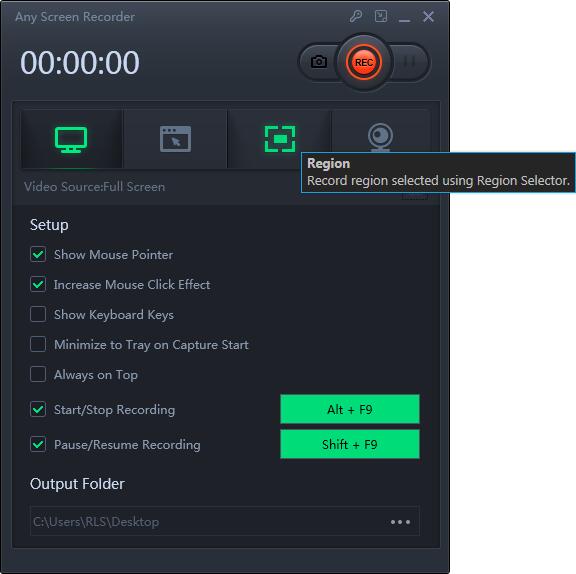2 meilleures façons d'enregistrer gratuitement un jeu dans Windows 10
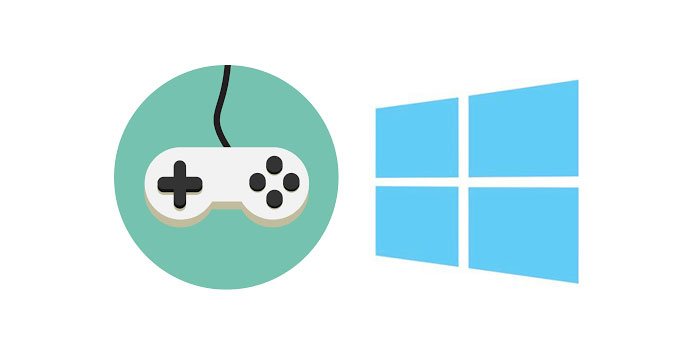
Résumé
Lorsque vous souhaitez partager le fonctionnement du jeu avec vos amis, vous devrez peut-être enregistrer le jeu sous forme de vidéo et l'envoyer à vos amis. Si vous voulez faire cela, vous aurez peut-être besoin d'un enregistreur d'écran puissant. Cependant, il existe des milliers de meilleurs logiciels disponibles sur les marchés, et chacun d'eux a ses caractéristiques uniques. Savez-vous quel est le meilleur? Cet article vous aide à répertorier les 2 meilleurs enregistreurs de jeu sur Windows10, et j'espère que ce guide pourra vous aider beaucoup.
Top 1: Enregistrer un jeu sur Windows 10 avec la barre de jeu
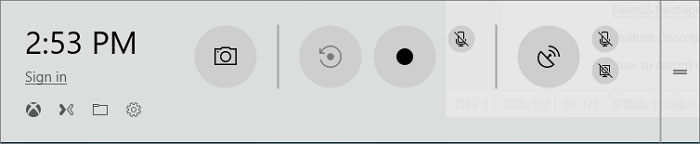
Saviez-vous que Windows 10 dispose d'un logiciel d'enregistrement d'écran intégré appelé Xbox Game Bar? Game Bar est conçu pour les joueurs sous Windows 10. En utilisant ce logiciel, que vous souhaitiez capturer le jeu ou créer un didacticiel pour quelqu'un que vous pouvez tous utiliser librement. Et vous n'avez même pas besoin de télécharger ou d'installer un logiciel sur votre ordinateur pour enregistrer facilement l'écran de votre ordinateur. Pour ce logiciel, vous pouvez également prendre des captures d'écran de votre écran.
Savez-vous comment utiliser ce logiciel pour enregistrer des vidéos de gameplay à l'aide de Game Bar? Suivez les étapes que vous saurez.
Étape 1. Utilisation du raccourci clavier par défaut "Windows + G" pour ouvrir ce logiciel.
Étape 2. Ouvrez ensuite votre jeu. Avant d'enregistrer votre partie, vous pouvez modifier les paramètres d'enregistrement dans l'écran principal de la barre de jeu, tels que «Général», «Diffusion», «Audio» et d'autres paramètres.
Top 2: Enregistrer un jeu sur Windows 10 avec un enregistreur d'écran de jeu
Game Screen Recorder est un enregistreur d'écran intuitif pour le système d'exploitation Windows. Il est simple et facile d'utiliser le logiciel. La caractéristique principale est la capture du plein écran, ainsi que d'un écran spécifique, ce qui permet de capturer de manière flexible n'importe quelle partie de l'écran. À l'aide de ce logiciel, vous pouvez enregistrer de la vidéo, de l'audio, une webcam et un jeu. Pour la fonction de jeu, vous pouvez même enregistrer l'écran de l'ordinateur et la caméra facecam en même temps. À l'exception de ces fonctions d'enregistrement de base, ce logiciel prend également en charge l'enregistrement de réunion avec zoom, l'enregistrement de vidéos avec audio et d'autres fonctions.